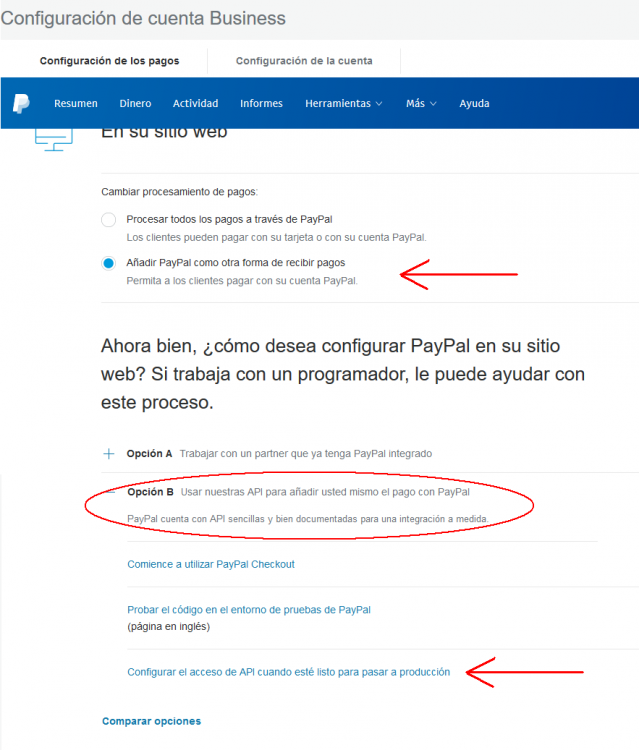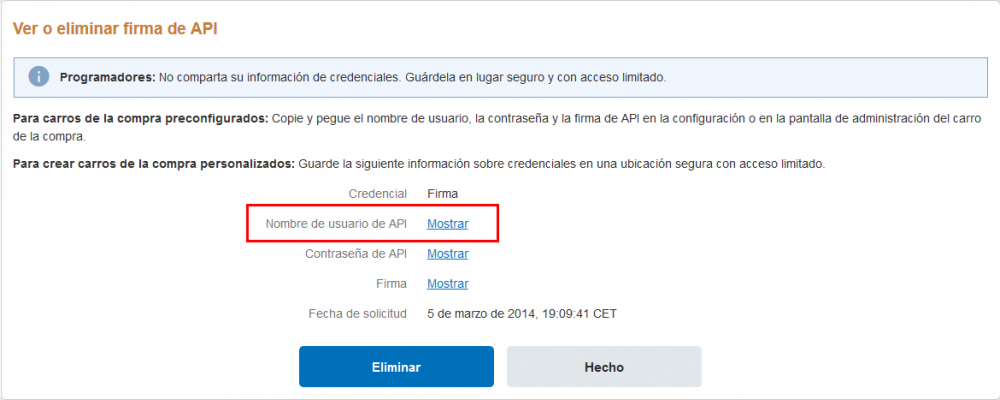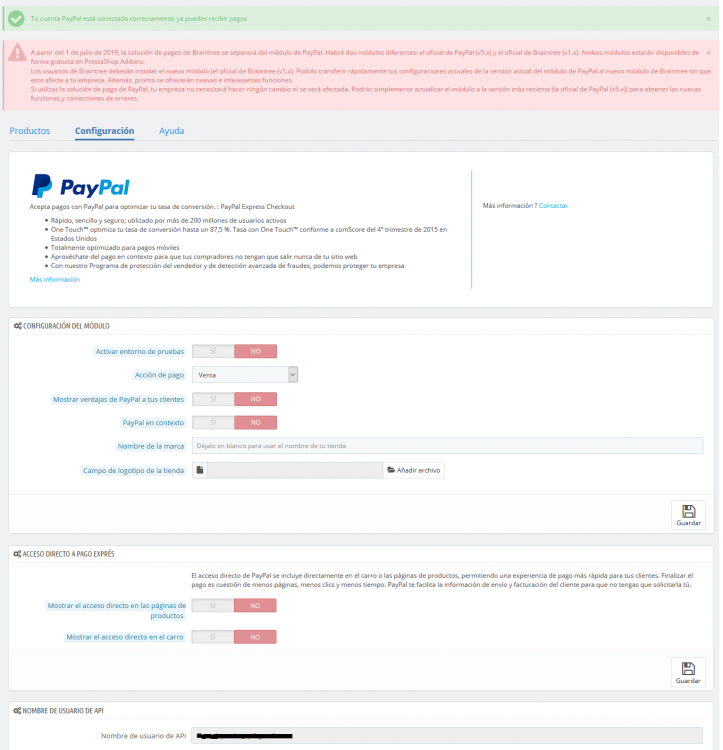Hola,
Si acabas de instalar el módulo debes tener una cuenta Paypal de empresa creada en la página oficial de Paypal. Ahí te darán el código o cadena secreta para insertar en la casilla "Nombre de usuario de API". Enlace
Una vez en la cuenta de empresa de Paypal, vas en la parte superior a Herramientas/Configuración de la cuenta. Seleccionas la opción incluir botón paypal, después a "Añadir Paypal como otra forma de recibir pagos" / "Opción B" / "Configurar el acceso API cuando esté listo para pasar a producción".
Después bajamos hasta "Integración de las API clásicas"/ "Administrar credenciales".
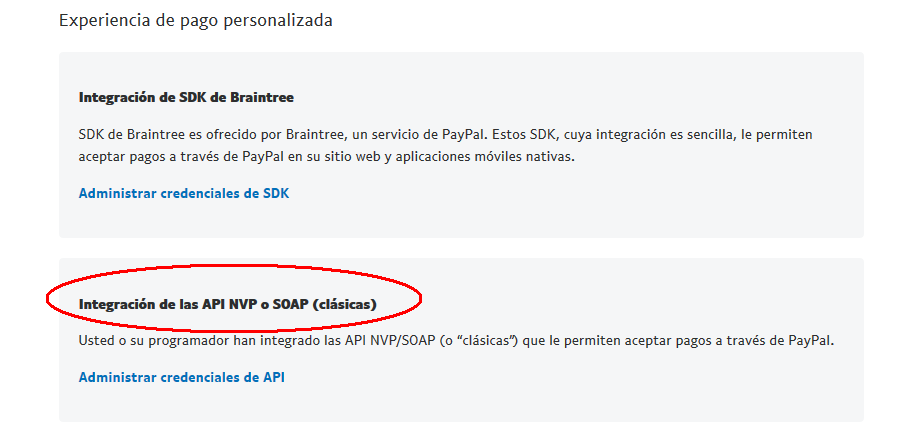
En el módulo Paypal y Braintree gratuito que tienes instalado, en configuración (desde tu backoffice), abajo del todo es donde deberás introducir la cadena (secreta) que te darán en esta última pantalla:
Cuando introduzcas la cadena, si no hay ningún otro problema debería, quedar así:
Muchas de esas opciones que tienes activadas (y yo desactivadas) es porque el módulo está diseñado para "obligar" o "confundir" al cliente a que termine comprando mediante Paypal, como si fuese la única opción de pago en tu web (trabajo de marketing online), sin ni siquiera llegar a la zona de métodos de pago donde el cliente pueda elegir qué método de pago quiere en el caso de que ofrezcas más métodos de pago. También mete a calzador una imagen en la zona de pago, cuando el resto de métodos te saldrán solo con texto (más márketing online).
Si quieres eliminar la imagen, para que quede con texto al igual que el resto de métodos de pago, entra por ftp a tu web y dirígete a la carpeta /web/modules/paypal/views/img y añade delante, por ejemplo un guión bajo a la imagen "paypal_sm.png" para que quede "_paypal_sm.png". Con esto deja de ser visible el logo de paypal en la sección de métodos de pago.
Un saludo.